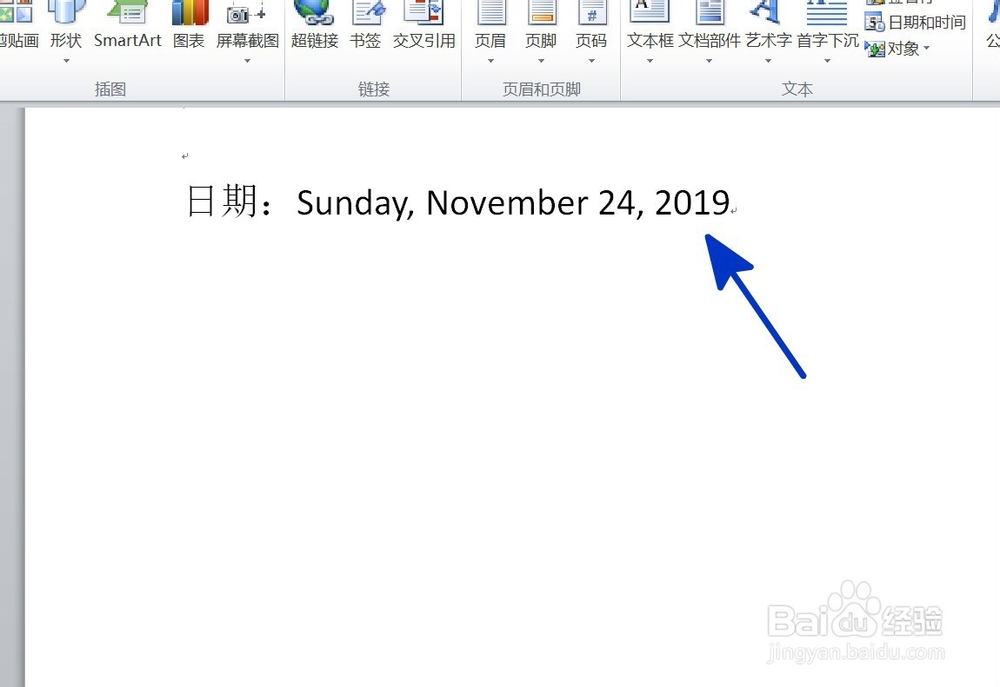1、如本例,要求在下图中的指定位置插入英文日期。

2、将光标移动到要插入日期的位置,点击【插入】功能选项卡,然后在[文本]项目中点击[日期和时间]选项按钮。

3、如下图,通过上一步骤,在系统中弹出了【日期和时间】对话框。

4、在通过上一步骤,系统中弹出的【日期和时间】对话框中:在对话框中的右侧点击[语言(国逛罹为垴家/地区)]下面的按钮,在弹出的选项中点击选择[英语(美国)]选项;在左侧的对话框中点击选择要插入的英文日期格式,完成后点击【确定】按钮。

5、返回到文档中,通过以上操作步骤,在文档内指定的位置就插入了当前的英文日期,结果如下图所示: